Récemment, j’ai dû migrer vers un nouvel ordinateur portable, et configurer ce dernier pour qu’il corresponde à mes habitudes de l’ancien a pris un certain temps. Étonnamment, l’une des tâches les plus ardues a été de personnaliser mon navigateur. Chaque recherche effectuée me redirigeait par défaut vers la version locale de Google. Auparavant, j’avais configuré mon navigateur pour utiliser systématiquement Google.com, mais j’avais oublié la méthode. La retrouver m’a demandé plus de temps que je ne le souhaitais. Pourquoi ne pas simplifier davantage les choses ? Si vous souhaitez que votre navigateur ignore la recherche locale de Google pour privilégier Google.com, voici la solution pour Firefox, Chrome et Internet Explorer.
Une solution temporaire
Je partage cette information pour ceux qui souhaitent effectuer des recherches sur Google.com à partir d’un système public ou d’un système que vous n’utiliserez que temporairement. Habituellement, si vous saisissez Google dans la barre de recherche et accédez à la page d’accueil, vous atterrirez sur une version localisée. La solution consiste à taper « google.com » dans la barre d’URL puis à valider. Google vous redirigera vers votre page locale, mais avec une subtile différence : dans le coin inférieur droit, une option « Utiliser Google.com » apparaît. Cliquez dessus et vous ne serez plus renvoyé vers la recherche locale. Il s’agit d’une solution provisoire.
Chrome
Pour que Chrome ignore systématiquement la recherche locale et privilégie Google.com, suivez ce chemin : Paramètres > Recherche > Gérer les moteurs de recherche. Choisissez un autre moteur de recherche de la liste et supprimez Google (faites-moi confiance). Ensuite, ajoutez un nouveau moteur de recherche en entrant « Google NCR » dans le champ du nom, « Google NCR » dans le champ du mot-clé et « https://www.google.com/search?q=%s&pws=0&gl=us&gws_rd=cr » dans le champ de requête. Validez puis définissez-le comme moteur de recherche par défaut.
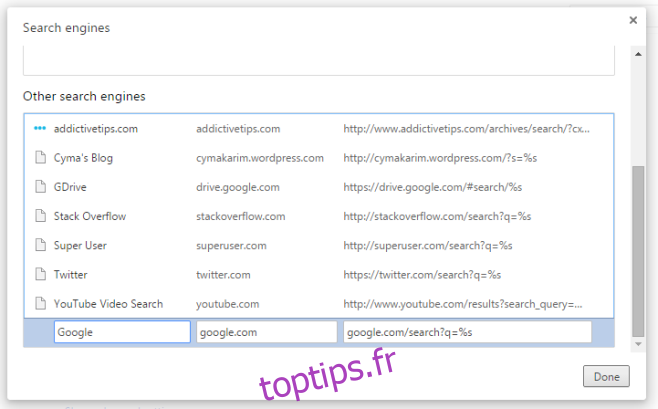
Firefox
Firefox est le plus complexe à configurer, surtout si vous utilisez la version 32 ou supérieure, car les versions ultérieures ont désactivé une option utile nommée keyword.url. Si votre version est antérieure, allez sur la page about:config et recherchez « keyword.url », définissez sa valeur à « https://google.com/search?q=%s », et c’est réglé (redémarrez Firefox par précaution).
Si vous possédez la dernière version de Firefox, la méthode est différente et plus restrictive. L’utilisation d’un module complémentaire est nécessaire, car la préférence mentionnée a été supprimée dans les versions récentes. Il existe un module qui prétend rétablir cette fonctionnalité, mais il n’a pas fonctionné lors de nos tests, et le développeur le qualifie d’expérimental. Pour utiliser systématiquement Google.com, installez Always « .com » – Google.com (en anglais) à la place.
Installer Always « .com » – Google.com (en anglais) pour Firefox
Internet Explorer
Selon Microsoft, la configuration des moteurs de recherche se fait uniquement via des modules complémentaires. Pour ajouter Google.com comme moteur par défaut, cliquez sur la flèche à droite de la barre d’URL et sélectionnez « Ajouter ». Vous serez redirigé vers la page des modules d’Internet Explorer, où vous pourrez installer Google comme moteur de recherche, et celui-ci ouvrira toujours Google.com.
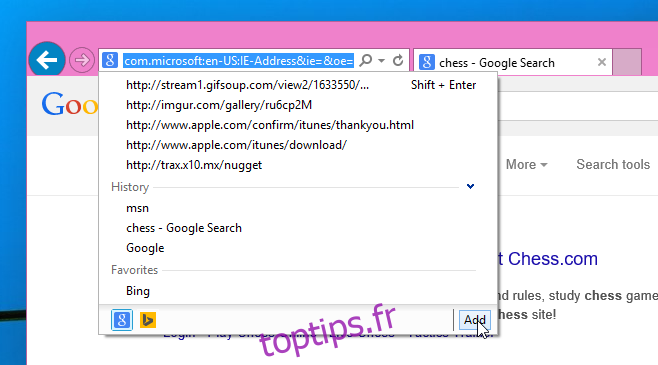
Installer la recherche Google pour Internet Explorer
Dans tous les cas où vous pouvez modifier manuellement le paramètre de recherche, vous pouvez remplacer « .com » par un autre domaine comme « .uk » si vous préférez la recherche locale. Cette option n’est pas fonctionnelle avec Firefox, mais Internet Explorer vous permet de modifier le paramètre via le gestionnaire de modules complémentaires.